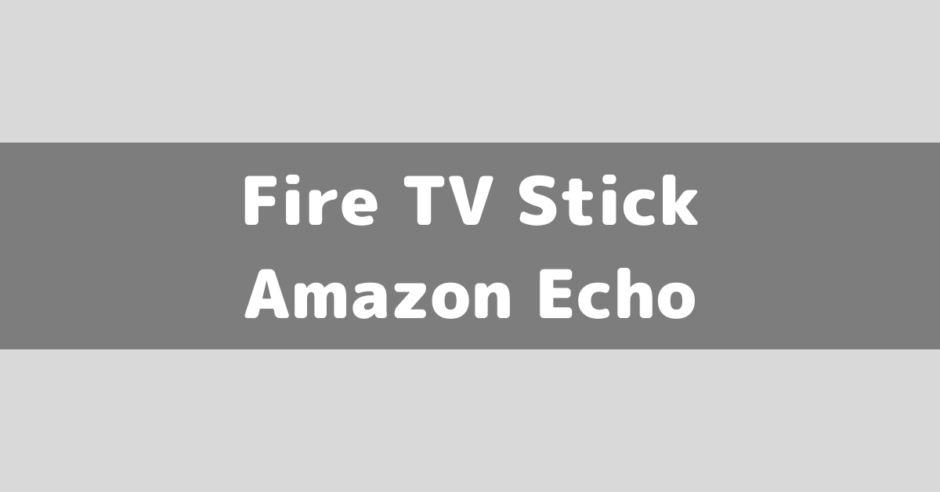AmazonデバイスのFire TV StickとAmazon Echoを購入したのであれば、連携させて利用したいですよね。
今回このページではAmazonデバイスのFire TV StickとAmazon Echoシリーズの連携方法について解説していきます。
スマートフォンのAlexaアプリを使う
Fire TV StickとEchoシリーズは連携させることで、Echo側のAlexaを使ってFire TV Stickの操作を行なうことも出来るようになっています。
この際、事前にFire TV StickとEchoシリーズを連携させておく必要がありますが、その設定はスマートフォンなどにインストールした「Alexaアプリ」からとても簡単に実行することが出来ます。
この準備としてまずスマホにAlexaアプリを導入しましょう。
Androidスマホの場合にはGoogle Playから「alexa」のキーワードで検索を実行。見つかった「Amazon Alexa」アプリをインストールします。
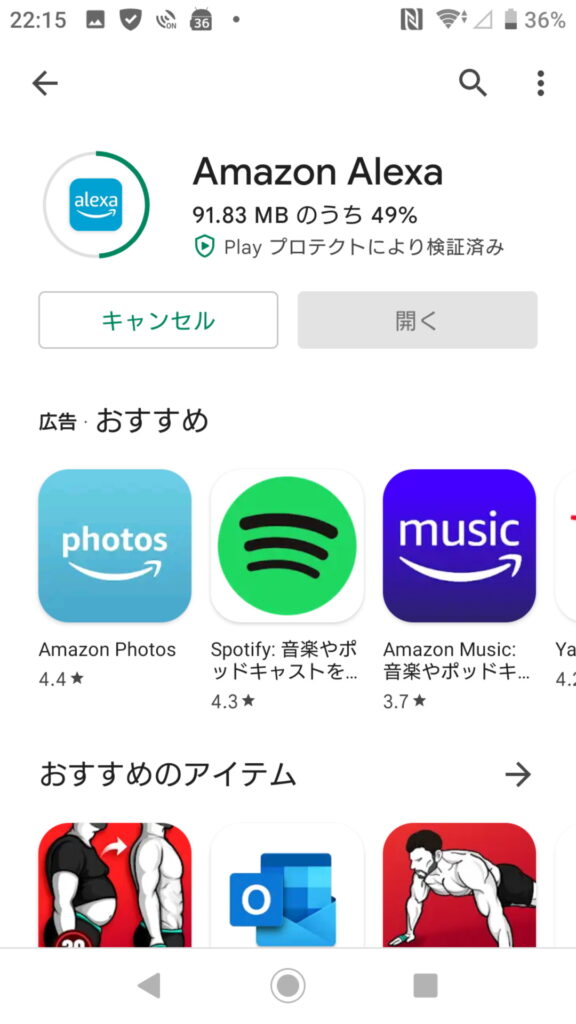
Alexaアプリがインストールできたら、お使いのAmazonアカウントでサインインして下さい。アプリが起動するとこんなホーム画面が表示されるはずです。
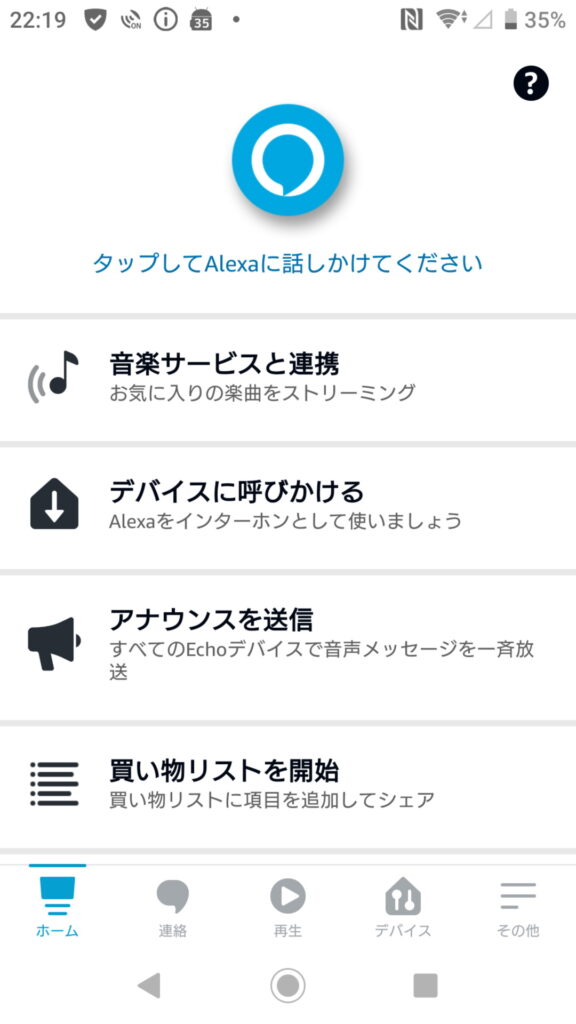
AlexaアプリでFire TV StickとEchoをリンクする手順
次にAlexaアプリを使ってFire TV StickとEchoをリンクさせましょう。
今回は手元のEcho Show 5を使った例で説明していきます。
ホーム画面下のコマンドリストの中の「デバイス」をタップします。
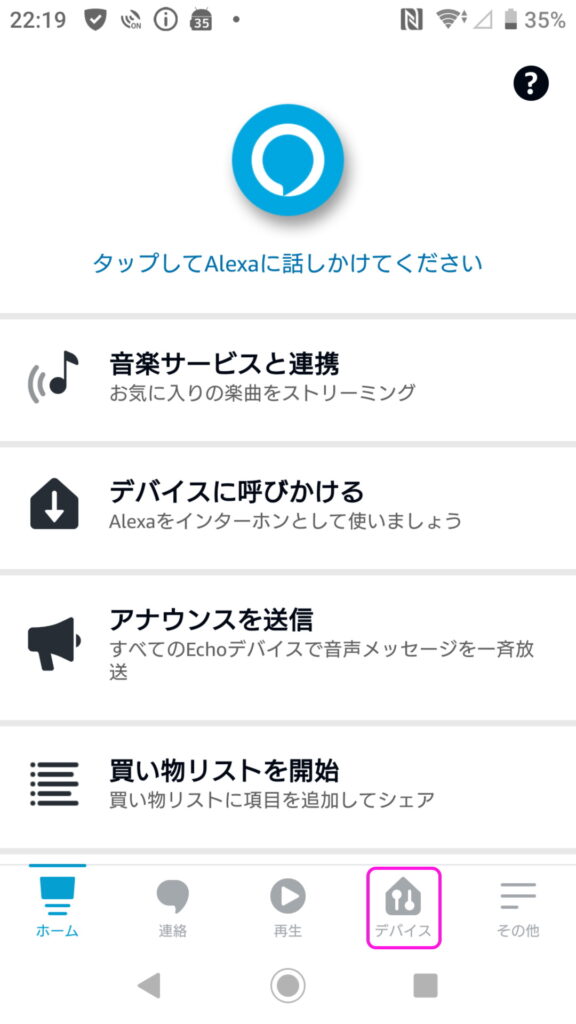
すると次の画面が表示されますので、「すべてのデバイス」をタップ。
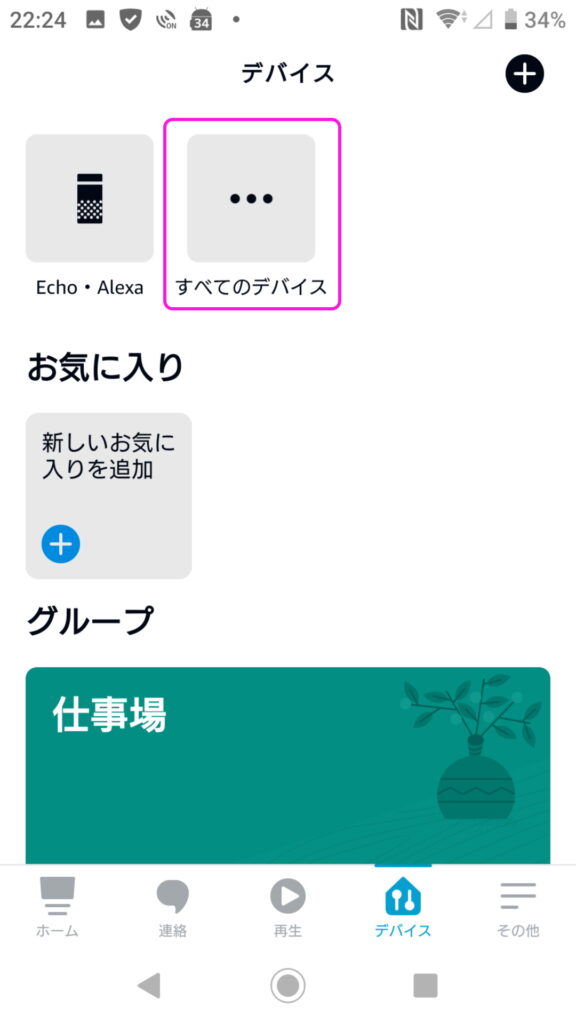
Alexaアプリが認識すしているAmazonデバイスの一覧が表示されます。
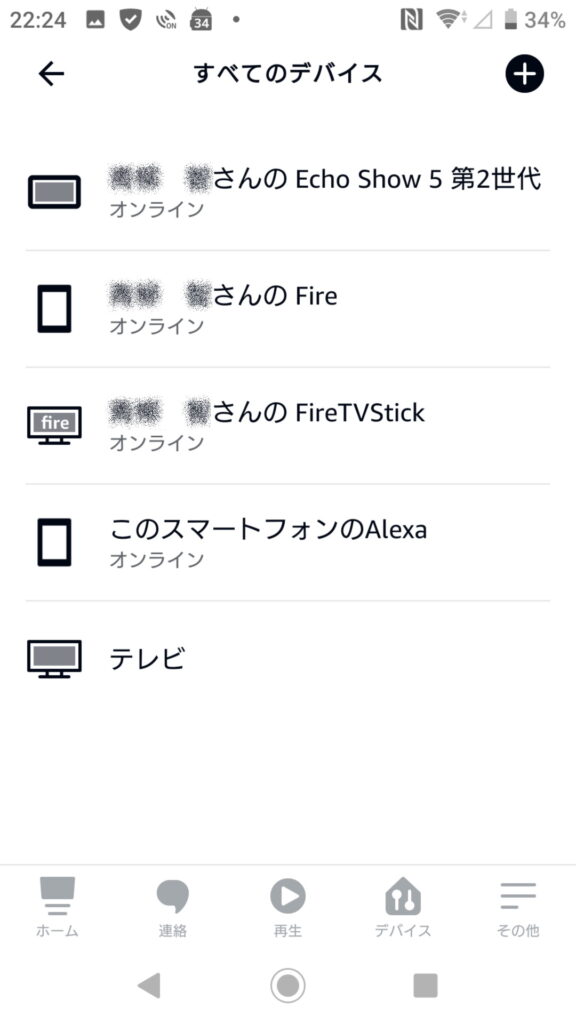
Fire TV StickはAmazonアカウント側にデバイスを登録しているはずですから、AmazonアカウントでサインインするだけでAlexaアプリも自動認識します。Echo Show 5も電源が入っていてネットワークに接続された状態になっていれば、やはりAlexaアプリが勝手に認識してくれます。
続いて「すべてのデバイス」の画面で画面右下の「その他」のボタンをタップしましょう。
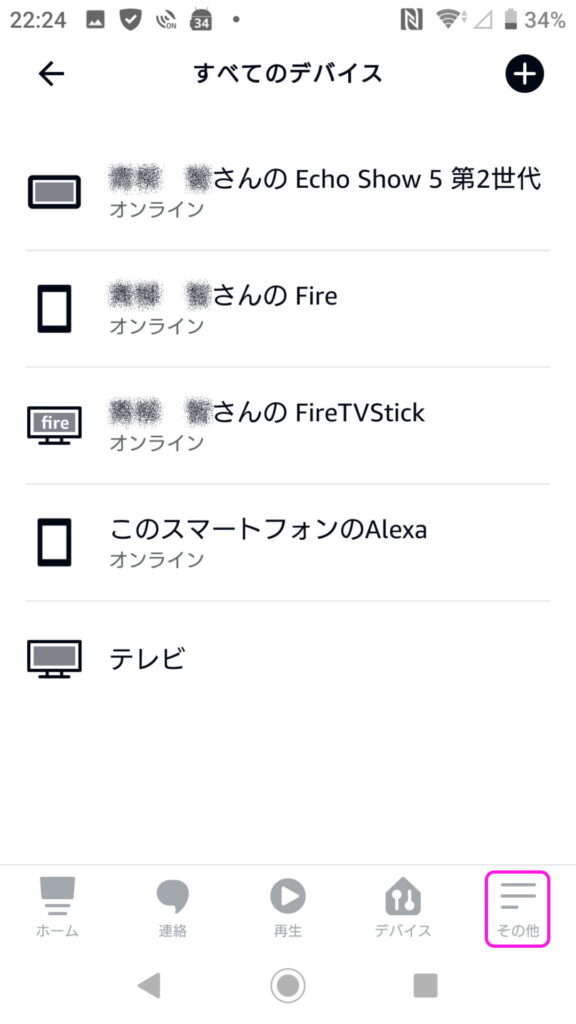
機能メニューの下の方にギア型アイコンの「設定」がありますからこれをタップ。
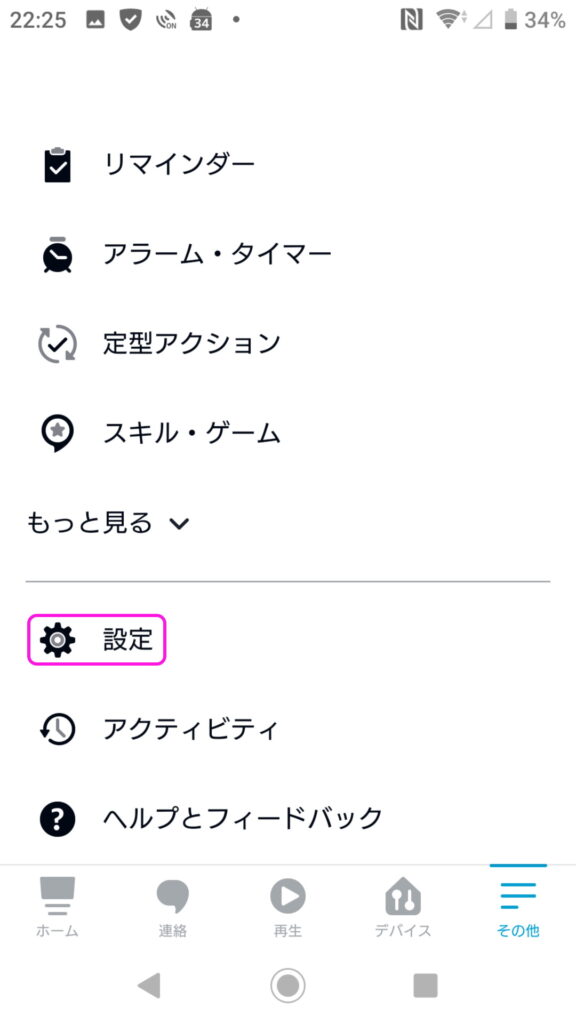
設定の画面は少し下にスクロールして、「TV・ビデオ」のコマンドをチョイスしましょう。
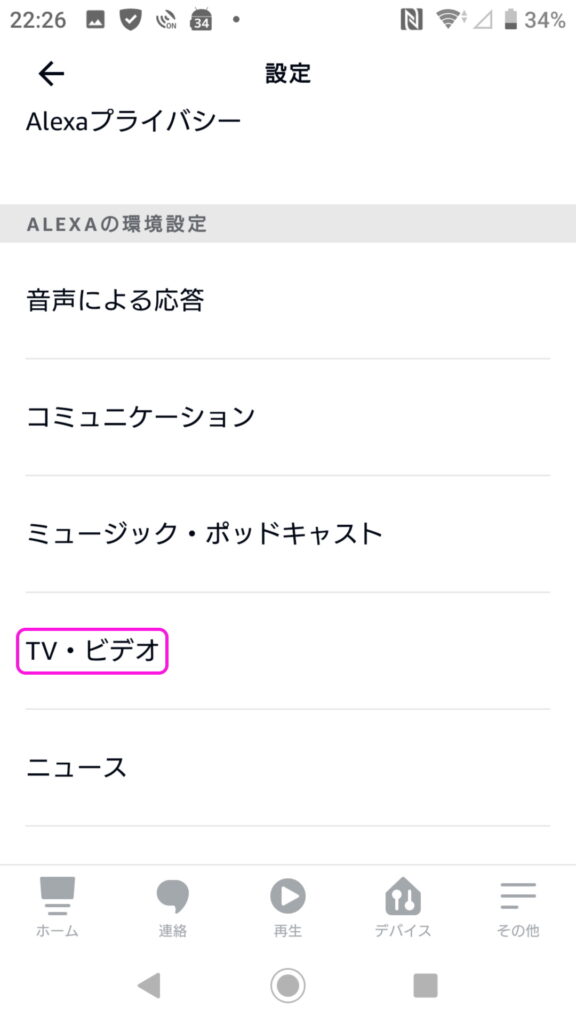
次に表示される「TV・ビデオ」の画面では「Fire TV」を選択して下さい。
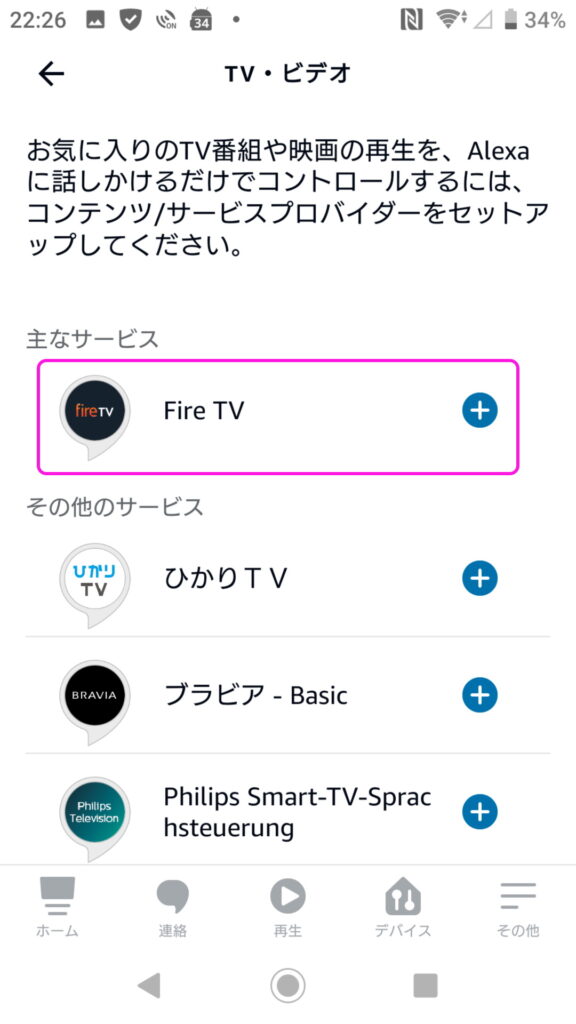
「FIRE TV」というタイトルの画面に切り替わったら「ALEXAデバイスをリンク」のボタンをタップします。
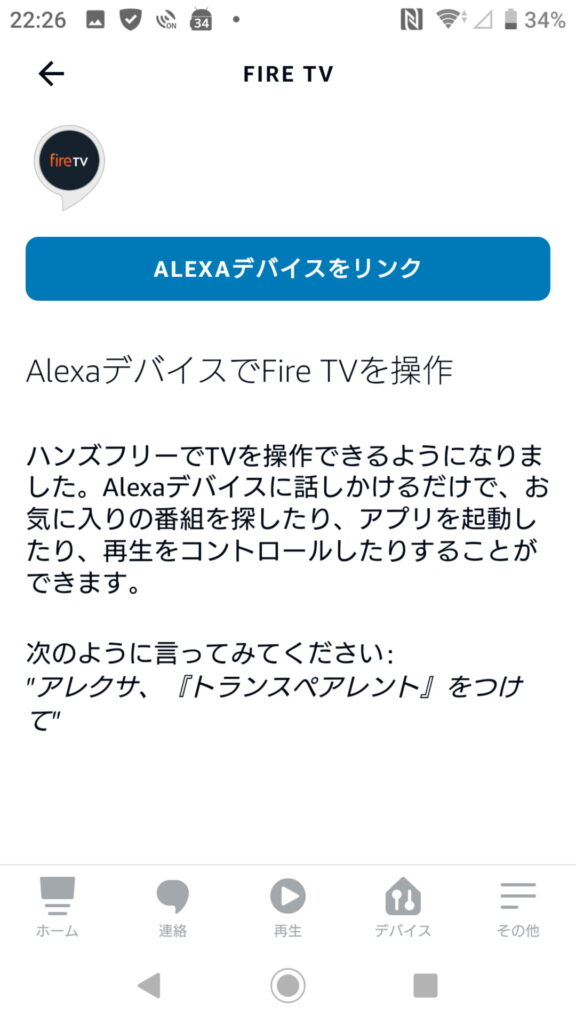
EchoシリーズとリンクさせることができるFire TVのリストが出ますので、リンクしたいFire TV Stickを選んで「次へ」ボタンをタップ。
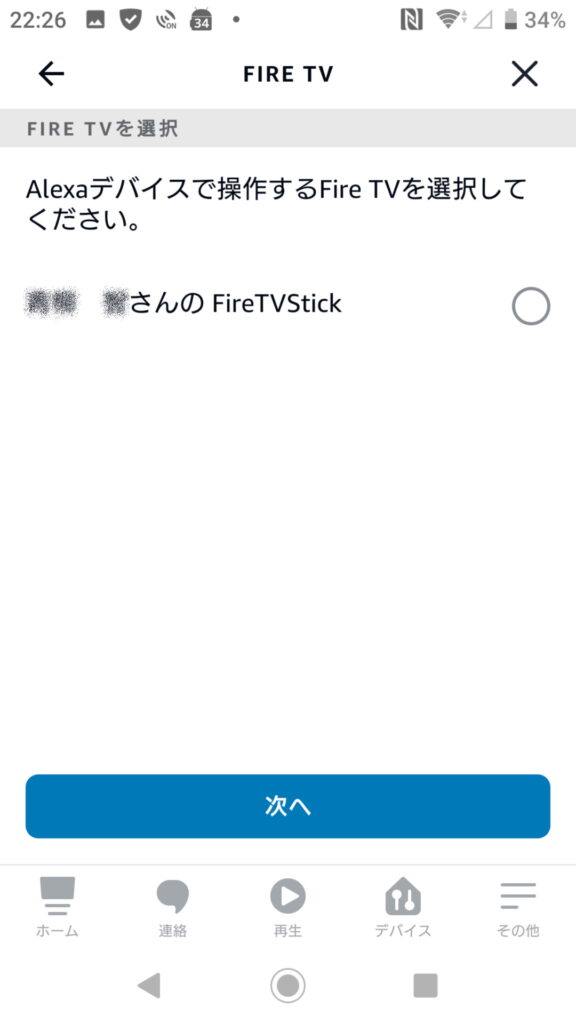
続いてFire TV Stickとリンクさせて対にするEchoシリーズの選択画面が出てきますから、こちらで連携させるEchoを選び、「デバイスを接続」ボタンをタップします。
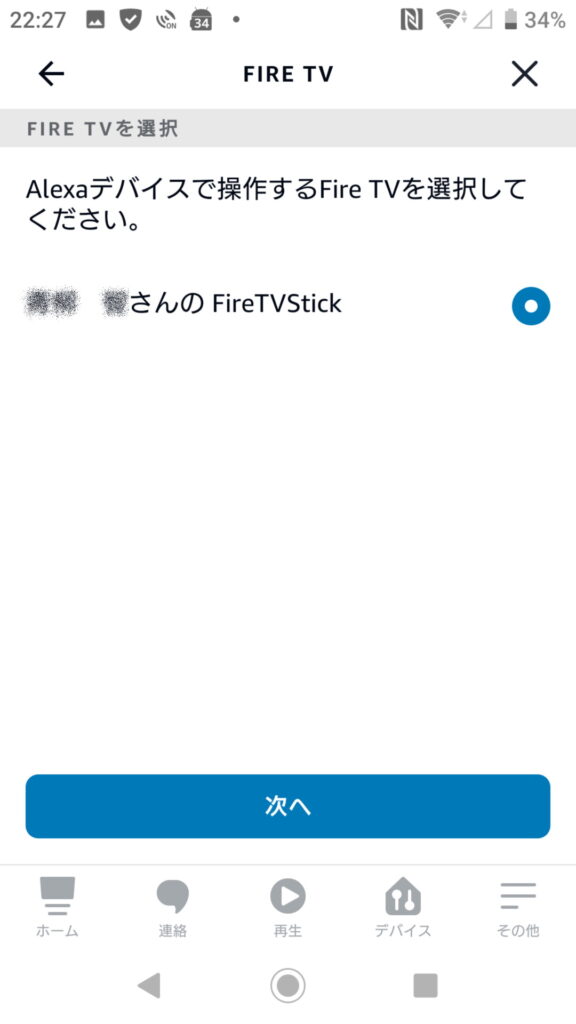
これでEcho Show 5とFire TV Stickの接続が完了しました。
あとはEcho Show 5のAlexaに呼びかけることで、Fire TV Stickの操作を行なうことが出来るようになります。
たとえは以下のようなボイスコマンドが使えます。
「アレクサ ファイアーティービーで ~コンテンツのタイトル~ を見せて」
まったく普通の日本語でOKなんです。
ただ、コンテンツのタイトルはAlexaが持っているデータの通りでないと反応してくれないはずです。ここだけは若干の使いこなして気なものが必要になるかもしれません。